想进大公司 ? 试试这4个Excel面试题
无意中偶遇某知名大公司的Excel面试题,就下载看了一下。题目出的有一定难度,看来进大公司还真的不容易。
第一题:
请提取左侧表格中每位客户的最后一次拜访记录。正确结果下图G列所示。
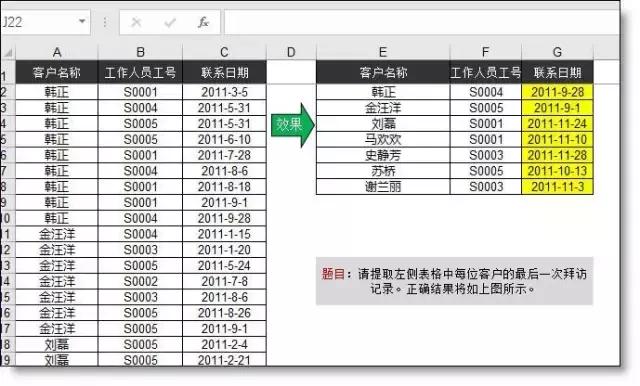
分析:最后意味着从后向前查找,在excel中lookup函数正好可以完成这个功能,套路为:
=LOOKUP(1,0/(条件1)*(条件2)),返回值区域)
G2公式:
=LOOKUP(1,0/((A$2:A$101=E2)*(B$2:B$101=F2)),C$2:C$101)
第二题:
在I列设置公式,根据客户名称和产品类别统计销量。
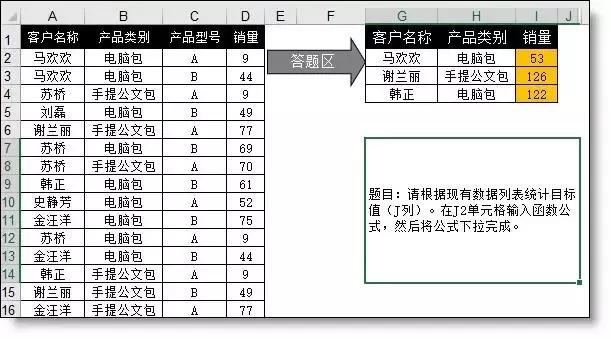
分析:这是典型的多条件求和问题,没什么可说的,直接上Sumifs函数。
i2公式
=SUMIFS(D:D,A:A,G2,B:B,H2)
第三题:
本题为图表制作,要求根据表中的目标、四个季度的完成数量制作图片,如下图所示。
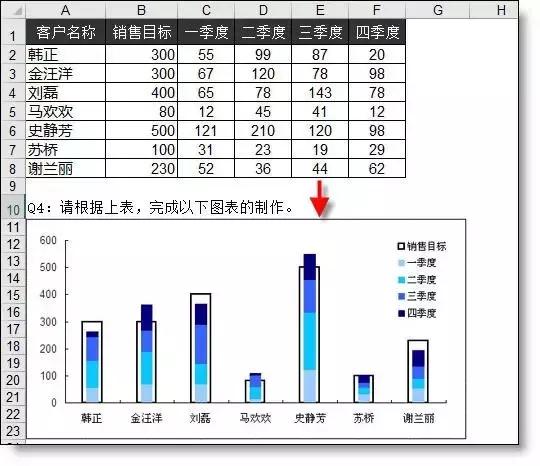
分析:四个季度叠加在一起和目标对标,一对多的柱形图+叠加,思路只有一条:利用双坐标图表。
1、选取区域,插入堆积柱形图。
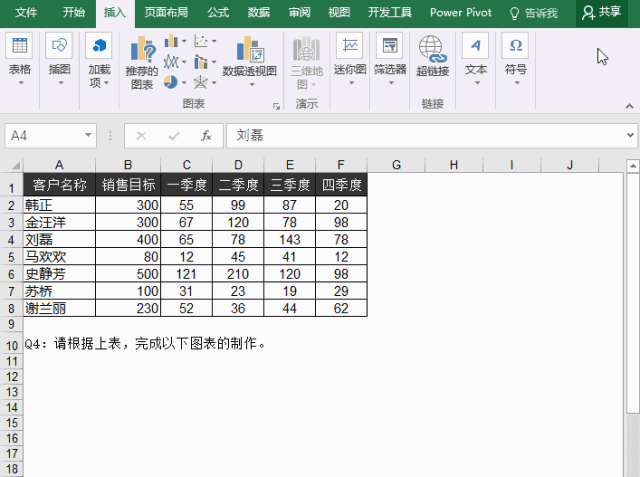
2、分别选取4个季度的系列,手工填充颜色。
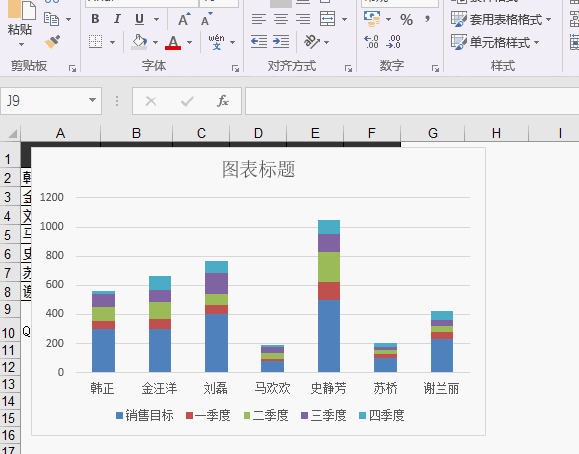
3、选取销售目标系列,修改为次坐标轴,然后调整分类间距。
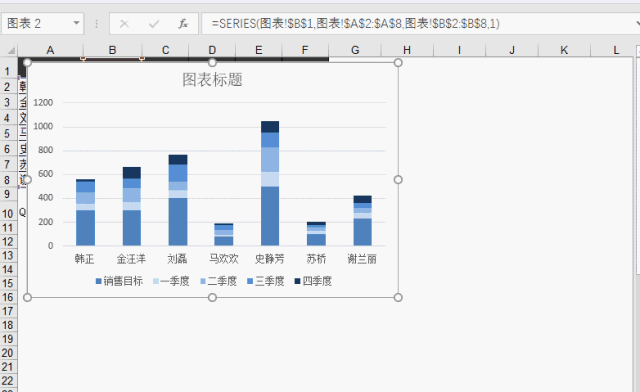
4、设置销售目标填充色为无,边框为实线。
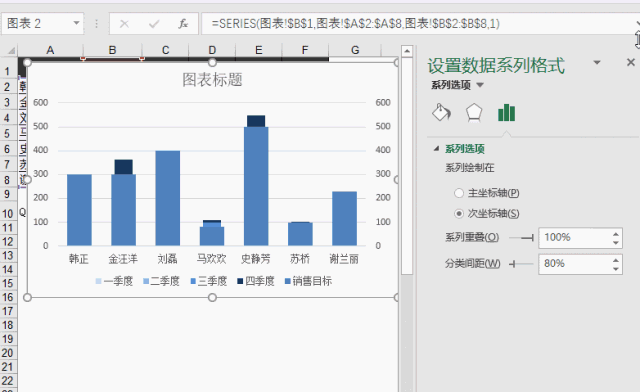
5、选取图例设置为靠右,再选取右侧坐标,按delete删除。完工!
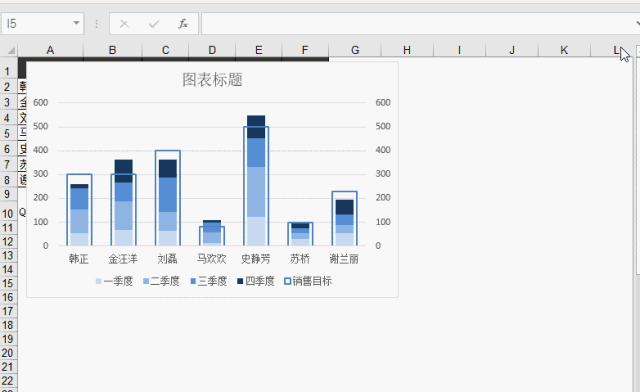
第四题:
要求用数据透视表统计出每个客户的销售数量,然后进行评级。如下图所示。
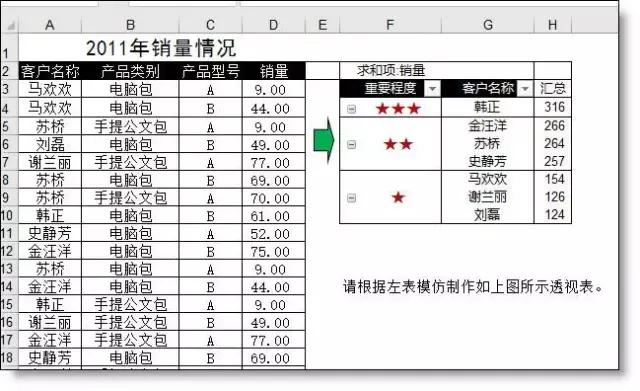
分析:制作数据透视表很容易,关键是★列怎么设置。常见的有两种方法,一种是添加辅助列用公式生成级别,第二种是手工组合。由于本题没有说明判断标准,只是让模仿制作,所以用手工组合即可。
1、添加数据透视表
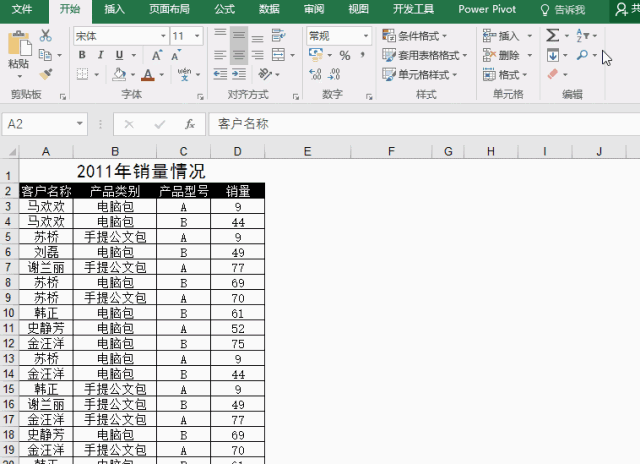
2、排序后依照图示,分别选取姓名,右键 - 创建组

3、直接修改组名为★
选取组名位置,可以用拼音输入法打出★,在后面不能直接粘贴,可以按F2进入编辑状态后再粘。
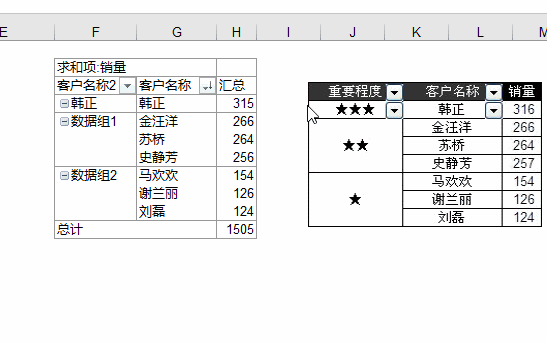
4、合并居中显示。
选取分组列,右键数据透视表选项 - 布局 - 选取 "合并且居中....."
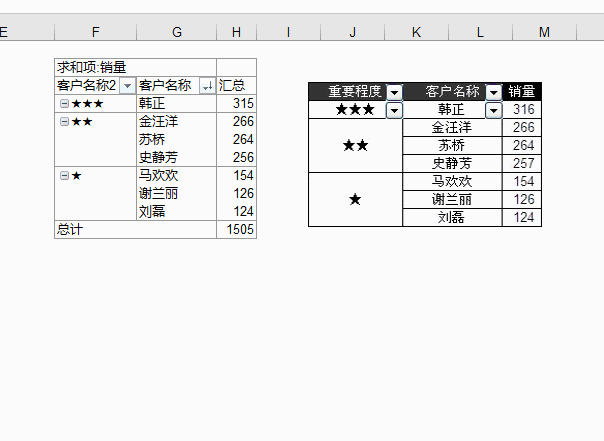
这4个题目难度属中等但出的很刁钻,可以从不同角度考核面试者的Excel综合应用能力。如果你是HR,你们单位也正在招聘有Excel能力要求的相关岗位,可以用这4个测试题去考核面试者。
来源:中国统计网

